Configure seu Windows 11 rapidamente sem precisar de conta Microsoft ou internet. Use o comando OOBE\BYPASSNRO e crie uma conta local em minutos.
Por que usar o OOBE\BYPASSNRO?
Algumas versões do Windows 11 obrigam você a criar uma conta Microsoft na primeira inicialização.
O comando OOBE\BYPASSNRO permite pular essa etapa e criar uma conta local, mantendo mais privacidade e controle sobre o seu PC.
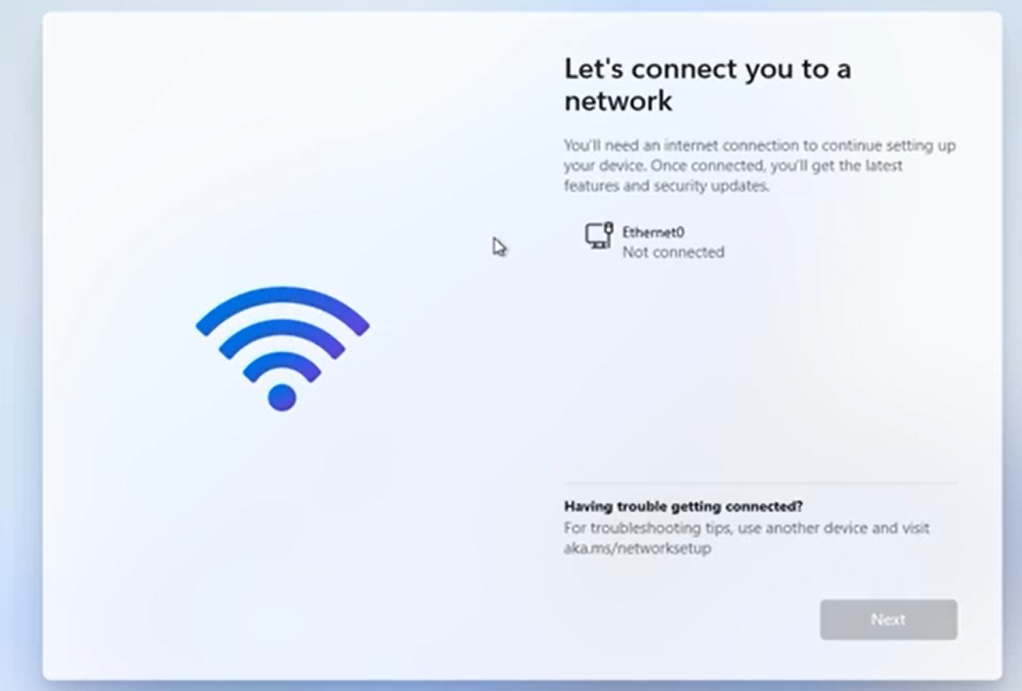
Passo a Passo Rápido
⚠️ Antes de começar: não conecte seu PC ou notebook à internet – nem por cabo, nem por Wi-Fi.
- Pressione SHIFT + F10 na tela de configuração inicial para abrir o Prompt de Comando.
- Digite o comando abaixo e pressione Enter:
oobe\bypassnro
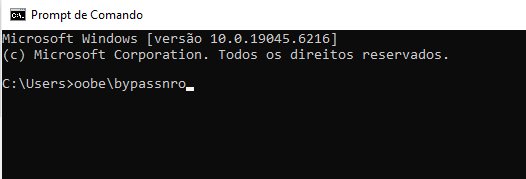
- Windows vai reiniciar automaticamente.
- Quando a tela pedir conexão com a internet, clique em “Eu não tenho internet”.
- Agora você pode criar uma conta local normalmente e continuar a configuração do Windows.
Vantagens de usar esse método
- Configuração rápida sem precisar de conta Microsoft.
- Mais privacidade e controle sobre o sistema.
- Funciona em qualquer versão do Windows 11.
- Não depende de internet para login inicial.
Imagem sugerida: tela do Windows mostrando a conta local criada.
Conclusão
Com o OOBE\BYPASSNRO, você cria uma conta local no Windows 11 de forma rápida, simples e segura.
Perfeito para quem quer mais privacidade ou evitar a conta Microsoft desde o primeiro acesso.




